Ocultar el admin de WordPress, o concretamente el fichero wp-login.php, es una estrategia excelente para mejorar la seguridad de nuestro WordPress. Aparte de incrementar la seguridad, si queremos que nuestros visitantes no sepan que nuestro sitio web está implementado con WordPress, ocultar el admin es una opción a tener en cuenta. En este artículo te proporcionamos dos métodos para ocultar el admin de WordPress de manera sencilla.
¿Por qué ocultar el admin de WordPress?
Siempre debemos tener en cuenta la seguridad y la integridad de nuestro WordPress. Los hackeos están a la orden del día, y si no vigilamos que nuestro CMS esté optimizado puede que seamos objetivo de bots y piratas, y un día nos encontremos con la web caída. Hemos hablado en otros artículos sobre qué medidas tomar para prevenir estos ataques, así que si alguna de las medidas expuestas en el enlace no las has adoptado en tu blog, quizá no esté 100% seguro.
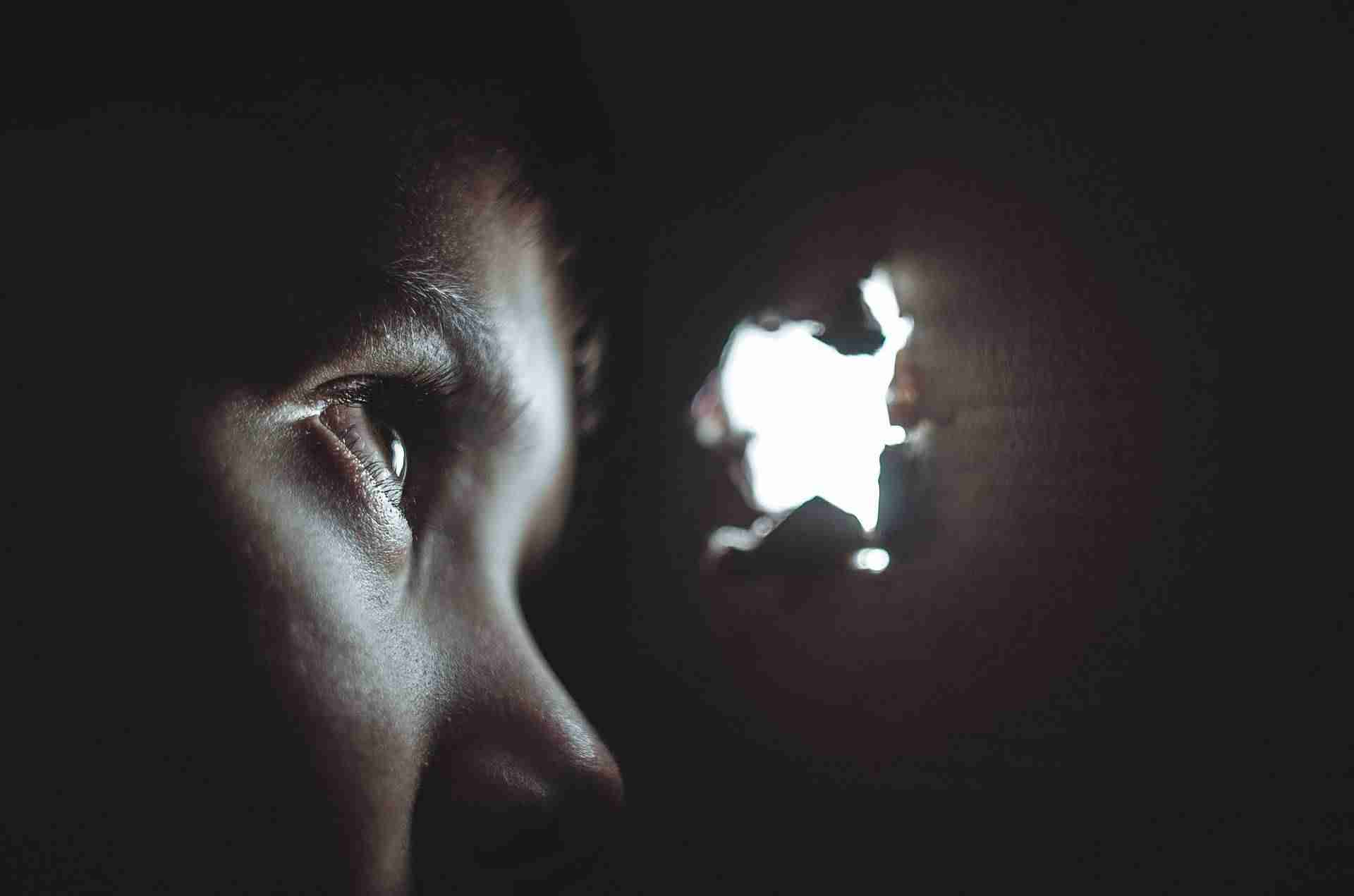
Pero existen otros métodos a adoptar para incrementar la seguridad de nuestra plataforma. Uno de ellos es el de ocultar el admin de WordPress, o siendo concretos, el fichero wp-login.php para que nadie ajeno al sitio web pueda acceder al backoffice.
También te puede interesar: Cómo hacer que una página no aparezca en Google
Pero como te he dicho al inicio, no todo se resume a la seguridad a la hora de ocultar el admin de WordPress. Otro de los motivos es esconder que nuestro sitio web está desarrollada con WordPress. Personalmente, para comprobar rápidamente si una web ha sido montada con el popular CMS, compruebo esta url:
http://ejemplo.com/wp-login-php
Si accedo, es que ha sido desarrollada con WordPress. Si no accedo, puede que sí o puede que no. ¿Quién sabe?…
En este artículo te mostramos dos métodos para ocultar el admin de WordPress de manera sencilla.
Método 1. El plugin Renombra wp-login.php
Lo primero que tienes que hacer es instalar y activar el plugin Renombra wp-login.php, del que tantas veces hemos hablado por aquí. Para ello, ve a la sección Plugins del backoffice de tu WordPress y selecciona la opción de Añadir Nuevo. En la página de Añadir Nuevo Plugin, busca el plugin que queremos instalar haciendo uso del campo de búsqueda que se sitúa en la parte superior derecha de la página.
Teclea el nombre del plugin (que como te hemos indicado es «Renombra wp-login.php») y presiona ENTER para iniciar la búsqueda. Si has seguido los pasos al pie de la letra, este plugin te debería aparecer como el primer resultado de la búsqueda. Instálalo y actívalo para poder utilizarlo.
Una vez activado, el propio plugin te redirigirá hacia los ajustes generales de WordPress. Si haces scroll hasta el final de la página, verás que existe una nueva sección llamada Renombra wp-login.php.
Allí verás un campo de texto llamado «URL del login» en el que debes indicar la nueva URL de acceso al backoffice de WordPress. Te recomendamos que, por seguridad, evites nombres obvios como admin, login, backoffice y similares, y utilices uno que sea una combinación de letras y números lo más enrevesado posible. Existen servicios como password.es para generar códigos alfanuméricos complejos.

Una vez cambiada la URL, sal de la sesión como administrador y prueba a entrar en:
http://tudominio.com/wp-login
Si todo ha ido bien, verás como el propio sitio web te arroja un error 404 como si la dirección no existiese. Eso es que todo ha salido a pedir de boca. Ahora, si quieres acceder al admin de WordPress, debes hacerlo de la siguiente manera:
http://tudominio.com/URLPROPORCIONADAENAJUSTES
Método 2: Ocultar el admin de WordPress mediante el fichero .htaccess
No es la primera vez que hablo por aquí del fichero .htaccess. Para el que no lo conozca, el archivo .htacces es un fichero especial, popularizado Apache, que permite definir diferentes directivas de configuración para cada directorio (con sus respectivos subdirectorios) sin necesidad de editar el archivo de configuración principal de Apache.
Así que, como te puedes imaginar, si queremos ocultar el admin de Wordpress, debemos editar el fichero .htaccess. Ojo, este modo es más restrictivo y no solo cambiaremos la URL por defecto por otra distinta como en el anterior método. En este método restringiremos el acceso al admin de WordPress por IP.
También te puede interesar: 15 cosas que se pueden hacer modificando el htaccess de WordPress
Si quieres editar el fichero .htaccess debes hacerlo por FTP. El fichero está en la carpeta raíz de la instalación. Una vez ubicado, añade estas líneas al final del contenido del fichero.
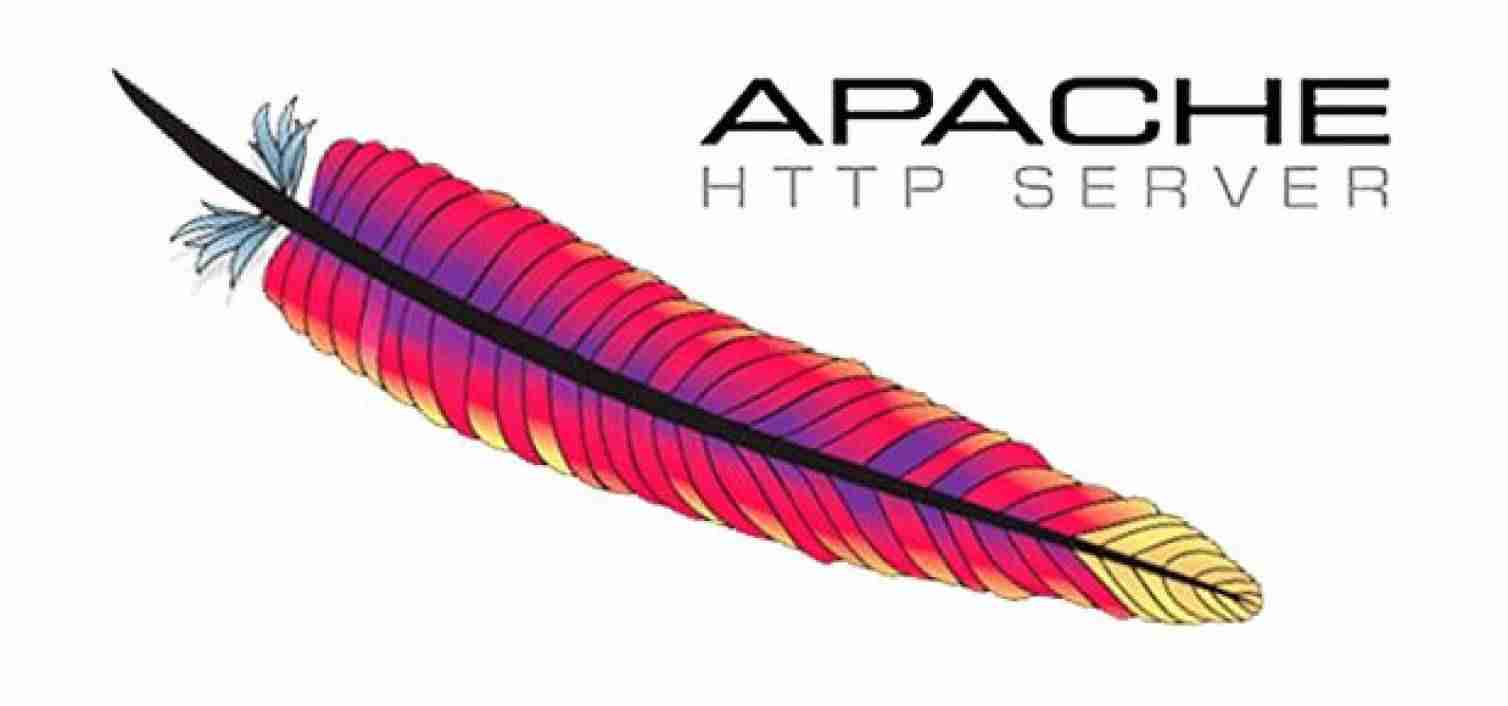
Muy importante, antes de editar el fichero y añadir las siguientes líneas, procura sacar una copia de seguridad del fichero .htaccess.
<Files wp-login.php>
Order deny,allow
Deny from All
Allow from xxx.xxx.xxx.xxx
</Files>
Ni que decir tiene que, debes sustituir la cadena xxx.xxx.xxx.xxx por tu IP real. Una vez hechos los cambios, comprueba que todo funciona correctamente.
Y hasta aquí el artículo de hoy en el que te explicábamos cómo esconder u ocultar el admin de WordPress. Espero que os haya gustado y sepáis ponerlo en práctica en vuestros proyectos personales. Por favor, contadnos vuestras experiencias en la caja de comentarios. Y si te ha sido útil el artículo, compártelo en redes sociales. ¡Nos leemos!






El wordpress es complicado con tanto plugin…..